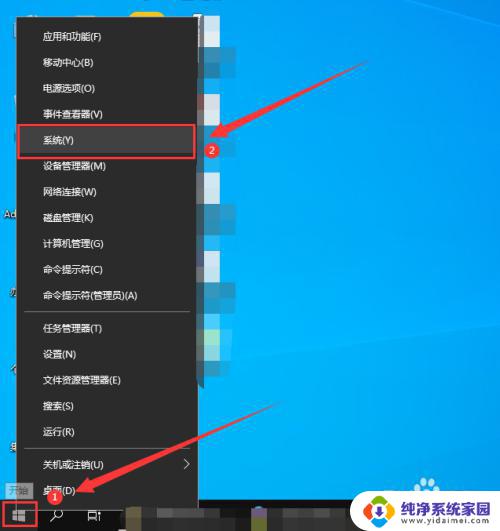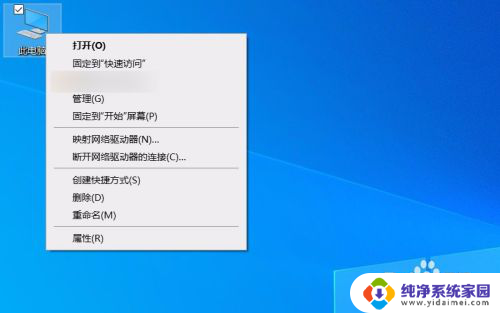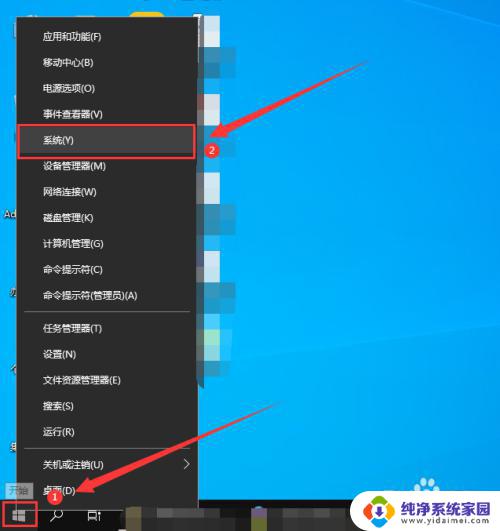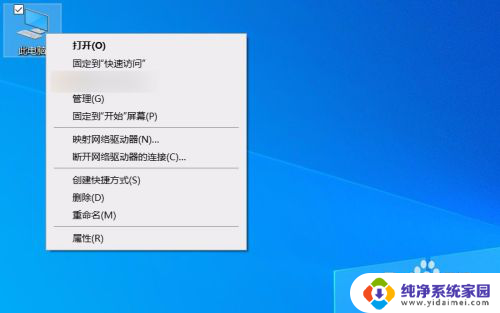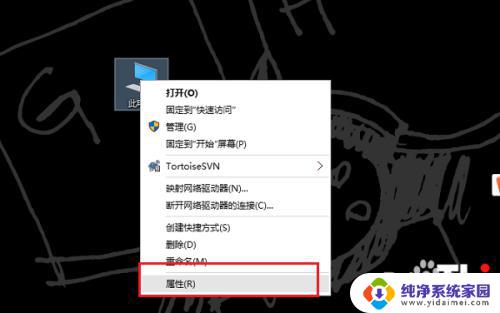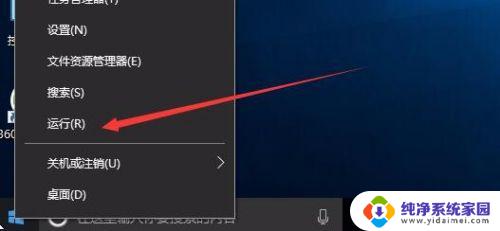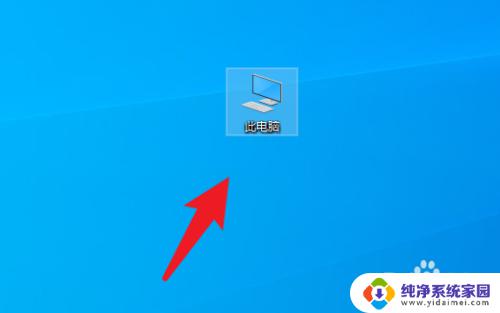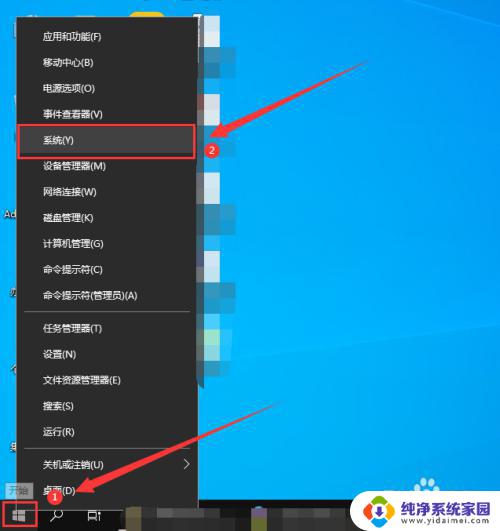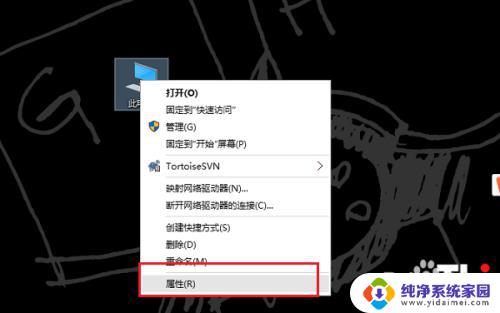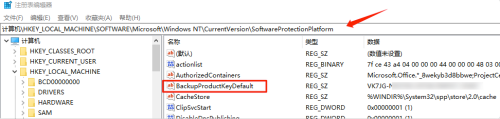windows10密钥激活码在哪里看 如何查看本机Win10系统的激活密钥
windows10密钥激活码在哪里看,Windows10操作系统是微软公司推出的最新一代操作系统,它拥有许多强大的功能和优化的用户体验,对于一些用户来说,激活密钥是使用Windows10系统的必备条件之一。大家是否知道在哪里可以找到Windows10的激活密钥呢?如何查看本机Win10系统的激活密钥呢?在本文中我们将为大家详细介绍Windows10激活密钥的获取方法,帮助大家更好地使用Windows10系统。
具体步骤:
1.在Windows10桌面,右键点击开始按钮,在弹出的菜单中选择“运行”菜单项

2.这时会弹出运行窗口,在窗口中的文本框内输入命令regedit。然后点击确定按钮后打开注册表编辑器窗口
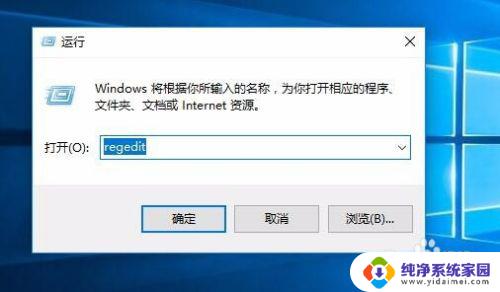
3.在打开的注册表编辑器窗口中定位到HKEY_LOCAL_MACHINE/SOFTWARE/Microsoft/Windows NT/CurrentVersion/SoftwareProtectionPlatform注册表项
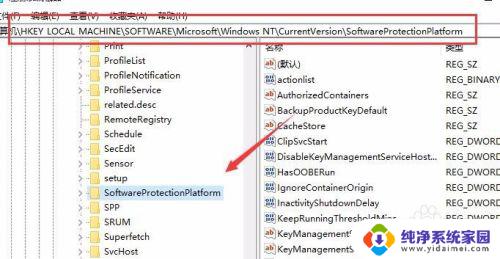
4.接着在右侧的窗口中找到BackupProductKeyDefault注册表键值
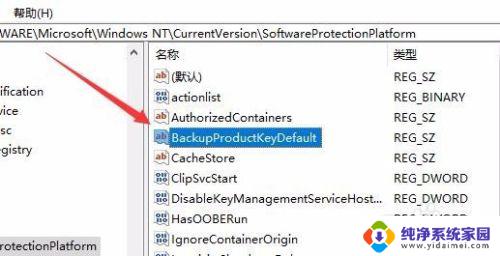
5.双击打开BackupProductKeyDefault注册表键值,在编辑窗口中就可以看到系统的激活密钥了
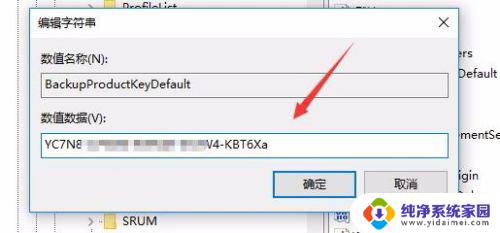
6.另外我们也可以查看系统的激活码,只需要在桌面上右键点击此电脑图标

7.这时会打开系统属性窗口,在这里就可以看到我们的系统激活码了。

以上便是查看Windows 10激活密钥的全部内容,若遇到此类问题,您可以按照小编的方法解决,希望本文能对您有所帮助。